錄音是一個非常實用的功能,當我們在有些場景需要錄音的時候,可能身邊只有一台筆記本電腦,那麼筆記本電腦能錄音嗎?還是說要下載一些軟件呢?其實不用,在筆記本裡面自帶了錄音功能,下面就告訴大家錄音功能在哪,同時還教大家如何錄音。
1、點擊筆記本電腦的開始菜單,打開控制面板;
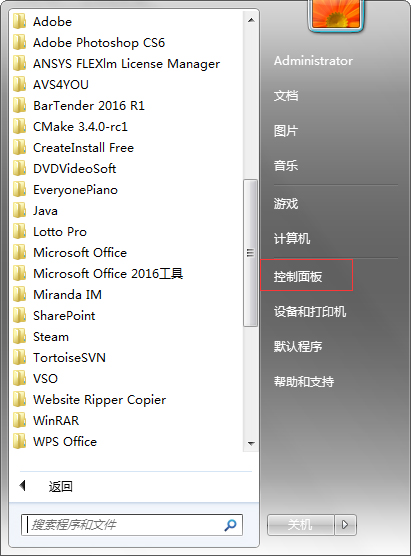
2、點擊啟動“Realtek高清晰音頻管理器”;
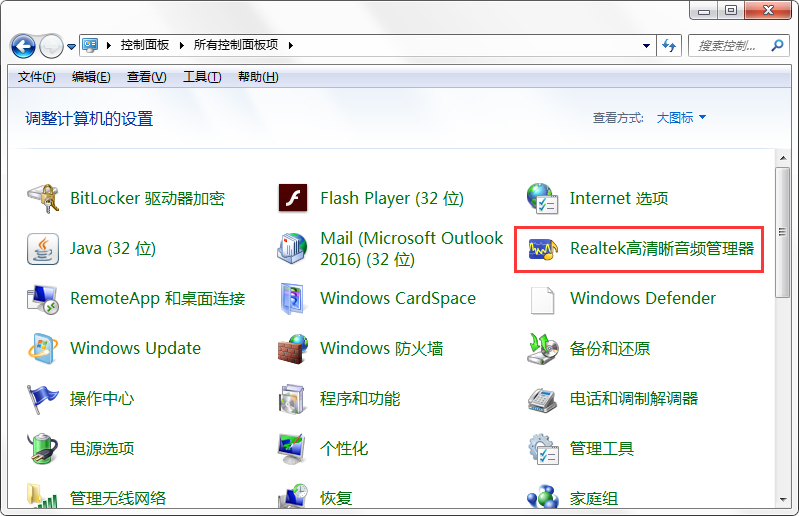
3、這個時候右下角任務欄通知區域就會出現一個聲音圖標;
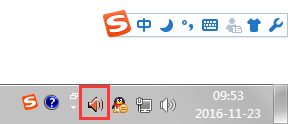
4、右擊該圖標,點擊最後一個,“錄音機”;
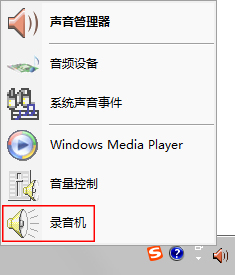
5、彈出錄音機窗口,點擊“開始錄制”;

6、這個時候就開始錄音了,有時間顯示;

7、點擊停止錄制,會彈出保存窗口,就可以保存到自己的電腦裡了。
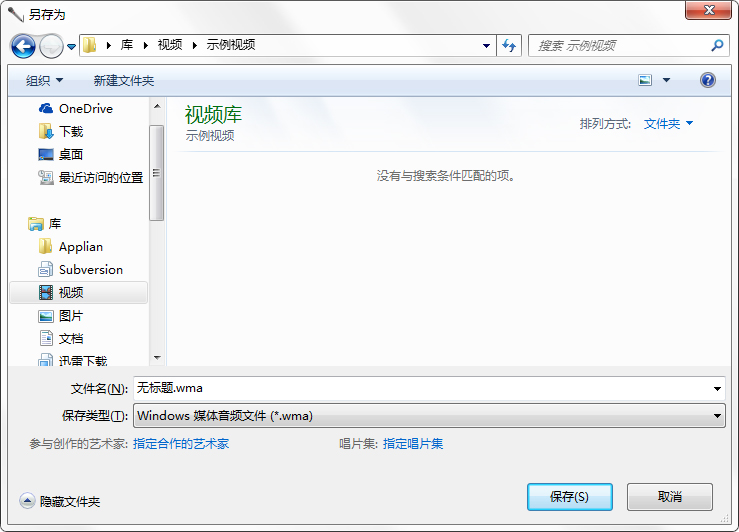
以上就是通過筆記本電腦自帶的錄音功能進行錄音的操作,這篇文章是以Win7系統為例,在其他系統環境下,錄音的操作類似。要注意的是,系統自帶的錄音功能是最簡單的,只能錄音,如果用戶想要功能更多的錄音軟件則需要下載第三方軟件。